ads.txt
目次
ads.txtとは
ads.txt(アズテキスト)とは、サイト運営者が認定した販売者のみデジタル広告枠を販売する仕組みです。
これは、必須ではありませんが、運営しているサイトのなりすましによる広告収入減などを防ぐ効果が見込まれます。
Google AdSenseなどをご利用の場合、ads.txt(アズテキスト)を設置していない場合に警告が届くことがございます。
ads.txt設定
サーバーパネルにて、ドメイン単位でads.txtの設定が可能な「ads.txt設定」機能を提供しています。
1. ads.txt設定をクリック
サーバーパネルへログインし、「ads.txt設定」メニューをクリックします。
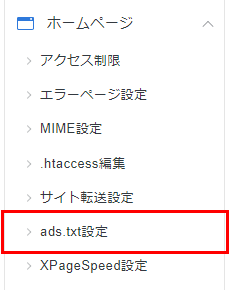
2. 「ads.txt設定を追加」をクリック
「ads.txt設定を追加」をクリックします。
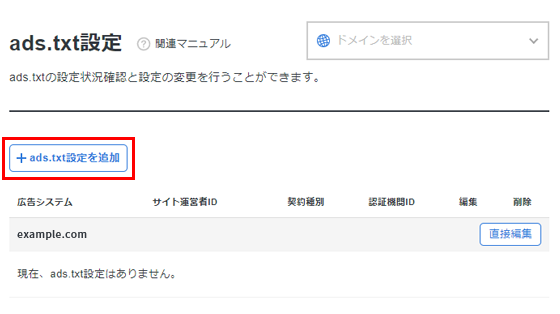
3. 情報を入力し、「追加する」をクリック
販売を許可する広告システムの情報を入力し、「追加する」をクリックします。
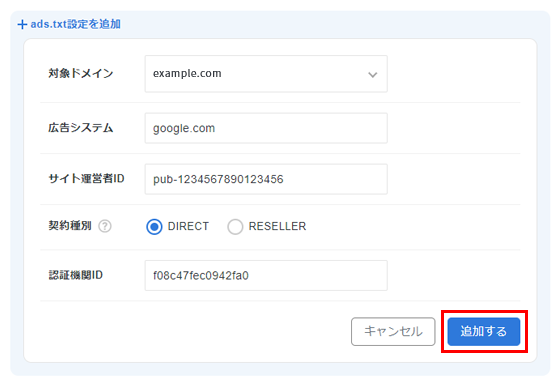
| 広告システム | 広告システムには「google.com」を入力します。 |
|---|---|
| サイト運営者ID |
サイト運営者IDには、接頭辞「pub-」と 16 桁の数字コードを入力します。(例:pub-1234567890123456)
|
| 契約種別 |
サイト運営者ID で指定したアカウントを直接管理している場合、「DIRECT」を選択します。 サイト運営者ID で指定したアカウントを直接管理していない 場合、「RESELLER」を選択します。 |
| 認証機関ID | 認証機関IDには「f08c47fec0942fa0」を入力します。 |
4. ads.txt設定の追加完了
入力した情報が一覧に表示されましたら、ads.txtの追加は完了です。
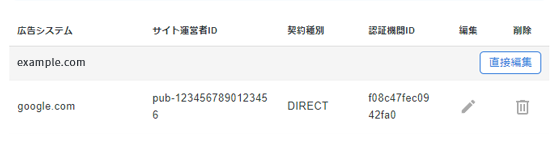
広告表示なしでWordPress、
独自ドメイン、無料SSLにも対応
独自ドメイン、無料SSLにも対応
高機能の
レンタルサーバーが
無料で使える
レンタルサーバーが
無料で使える


